Ubuntu Linuxの仕組みの性質は、使用するときに、インターネットからDEBパッケージファイルをダウンロードしてインストールする場合があります。通常、開発者はUbuntuオペレーティングシステムの新しいリリースのニーズに合わせてDEBファイルを定期的に更新するため、これらのタイプのパッケージをダウンロードしても問題はありません。ただし、DEBパッケージには何年も更新が行われない場合があり、ユーザーがそれらをインストールすると、破損する可能性があります。これらの破損は、ユーザーがシステムにとどまる必要がある必要なパッケージをアンインストールするときにも発生します。 Ubuntuで破損したパッケージを修正する方法は次のとおりです。
注意: このガイドはUbuntu Linuxを中心にしていますが、このガイドで扱う情報は、Linux Mint、Elementary OS、Zorin OS、およびその他の多くの派生物など、Ubuntuベースの他のLinuxオペレーティングシステムに適用されます。この投稿で説明されている指示に従ってください。
Synapticパッケージマネージャーをインストールする
Ubuntu LinuxにはSynapticが付属していませんパッケージマネージャーがプレインストールされました。 Synapticには壊れたパッケージを修正する方法が組み込まれているため、これがもうデフォルトのプログラムではないという事実は非常に残念です。
Synapticをインストールするには、を押してターミナルウィンドウを開きます。 Ctrl + Alt + T または Ctrl + Shift + T キーボードで。次に、コマンドラインウィンドウが開いて使用する準備ができたら、 更新 Ubuntuでソフトウェアの更新または保留中のパッチを確認するコマンド。
sudo apt update
updateコマンドに従って、すべてのソフトウェアパッチをUbuntu Linuxシステムにインストールします。 アップグレード コマンド。プロンプトを自動的に受け入れるには、必ず「y」スイッチを使用してください。
sudo apt update -y
とともに 更新 そして アップグレード 以下のapt installコマンドを使用して、Ubuntu Linuxの任意のバージョンにSynapticパッケージマネージャーをすばやくインストールできます。
sudo apt install synaptic -y
ターミナルを使いたくないですか? Ubuntu更新ツールを使用してシステムを更新します(通常は、アプリメニューで[更新]を検索して見つけます)。次に、すべてが最新のものになったら、Ubuntu Software Centerを開き、検索ボックスをクリックしてSynapticsアプリケーションを見つけます。
Synapticで壊れたパッケージを見つける
Synapticで壊れたパッケージを見つけるプロセスは、アプリケーションを起動することから始まります。 Ubuntu Linux PCで、Windowsキーを押し、「Synaptic」と入力して、茶色のボックスアイコンでアプリを開きます。

アプリケーションを起動した後、システムはパスワードを要求します。パスワードを要求する理由は、Synapticがシステムレベルの権限で動作する必要があるためです。パスワードボックスに、現在使用しているユーザーのパスコードを入力し、を押します 入る 受け入れるために。
Synapticを開いた状態で、青い検索アイコンをクリックします「プロパティ」の横にあります。そこから、破損していることがわかっているパッケージの正確な名前を入力します。次に、「検索」ボタンを選択して、Linux PCで検索を開始します。
検索用語が正確である場合、Ubuntu PC上の壊れたパッケージが赤い正方形の「S」列に表示されます。
壊れた順に並べ替え
あなたのUbuntu PCはあなたが持っているとあなたに言うかもしれません壊れたパッケージ、ただし問題のある各パッケージの正確な名前は表示されません。この場合、パッケージの検索は選択肢ではありません。パッケージの名前がわからないためです。ありがたいことに、Synapticを使用すると、インストールされているパッケージをステータスでソートできます。
Synapticで壊れたパッケージを除外するにはUbuntuの場合、画面の左下にある[カスタムフィルター]ボタンを見つけてクリックします。 [カスタムフィルター]を選択すると、いくつかの異なるパッケージ並べ替えオプションを含むウィンドウが表示されます。並べ替えオプションを確認し、「壊れた」フィルターを選択して、Ubuntuにインストールされているすべての壊れた非稼働パッケージを表示します。
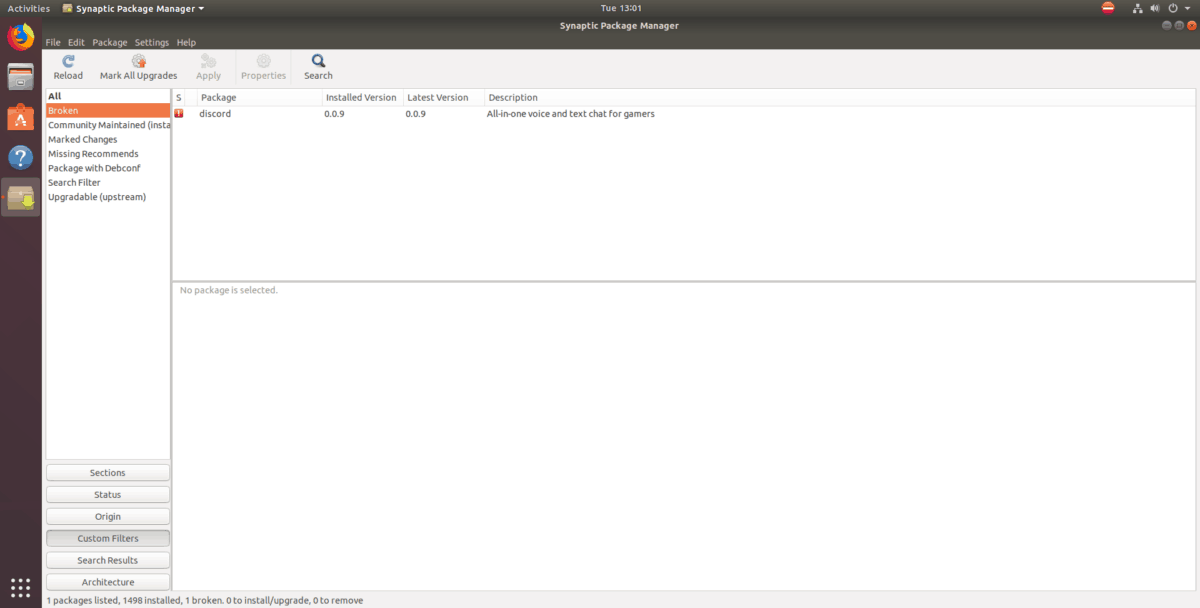
Synapticで壊れたパッケージを修正する
Ubuntuで壊れたパッケージを取り除く「壊れたパッケージを修正」ボタンのおかげで、Synapticは非常に簡単です。どうして?すべての問題を処理し、ユーザーはそれらのいずれにも対処する必要はありません!とても素晴らしいです!
に表示される可能性のある破損したパッケージを修正するにはUbuntu Linux PCで、Synapticが開いていることを確認してください。次に、マウスで「編集」メニューをクリックします。 「編集」メニュー内で、「壊れたパッケージを修正」というラベルの付いたオプションを見つけて、マウスでクリックします。
[壊れたパッケージを修正]オプションをクリックすると、Ubuntuシステムでパッケージが破損している理由をSynapticに自動的に分類し、それらのアンインストール、不足しているファイルの修正、破損の原因となった以前に削除されたサブパッケージの再インストールなどの変更を提案するよう指示します。

Synapticが変更の提案を完了したら、「カスタムフィルター」の下の「壊れた」セクションに戻ります。壊れたパッケージはすべて緑色のステータスアイコンになっています。
パッケージの修復プロセスを完了しますSynapticの[適用]ボタンをクリックしてUbuntu PC。破損したパッケージの修復を許可します。プロセスが完了したら、Synapticを閉じると、すべてがUbuntuで正常に戻ります。













コメント